Allegro---导出坐标文件
坐标数据导出方法
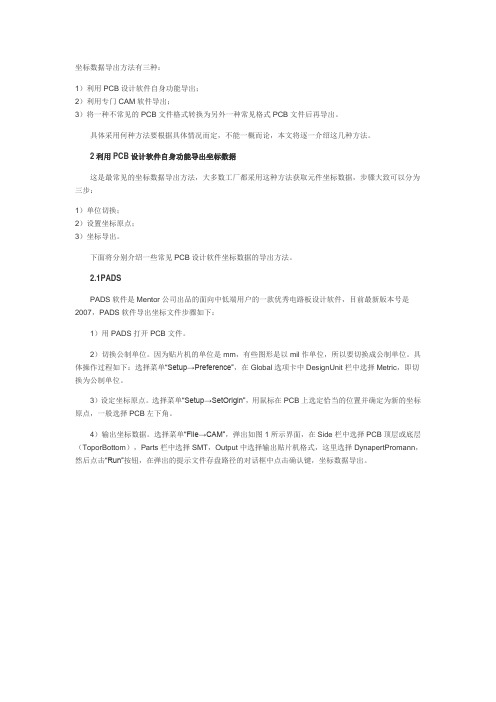
坐标数据导出方法有三种:1)利用PCB设计软件自身功能导出;2)利用专门CAM软件导出;3)将一种不常见的PCB文件格式转换为另外一种常见格式PCB文件后再导出。
具体采用何种方法要根据具体情况而定,不能一概而论,本文将逐一介绍这几种方法。
2利用PCB设计软件自身功能导出坐标数据这是最常见的坐标数据导出方法,大多数工厂都采用这种方法获取元件坐标数据,步骤大致可以分为三步:1)单位切换;2)设置坐标原点;3)坐标导出。
下面将分别介绍一些常见PCB设计软件坐标数据的导出方法。
2.1PADSPADS软件是Mentor公司出品的面向中低端用户的一款优秀电路板设计软件,目前最新版本号是2007,PADS软件导出坐标文件步骤如下:1)用PADS打开PCB文件。
2)切换公制单位。
因为贴片机的单位是mm,有些图形是以mil作单位,所以要切换成公制单位。
具体操作过程如下:选择菜单“Setup→Preference”,在Global选项卡中DesignUnit栏中选择Metric,即切换为公制单位。
3)设定坐标原点。
选择菜单“Setup→SetOrigin”,用鼠标在PCB上选定恰当的位置并确定为新的坐标原点,一般选择PCB左下角。
4)输出坐标数据。
选择菜单“File→CAM”,弹出如图1所示界面,在Side栏中选择PCB顶层或底层(ToporBottom),Parts栏中选择SMT,Output中选择输出贴片机格式,这里选择DynapertPromann,然后点击“Run”按钮,在弹出的提示文件存盘路径的对话框中点击确认键,坐标数据导出。
图1PADS坐标数据输出2.2ProtelProtel软件是最早进入中国板级设计市场的PCB设计软件,在中国拥有众多的用户,影响力巨大,目前最新版本号是AD6.9,本文以Protel99软件为例介绍坐标文件导出方法,步骤如下:1)用Protel99软件打开PCB文件。
2)设定原点。
allegro输出gerber文件步骤

很多PCB厂家都没有装Allegro软件,所以你不能直接发.brd文件。
(很多PCB小厂连ProtelDXP也没有,只支持Protel99)什么是Gerber文件Gerber文件是所有电路设计软件都可以产生的文件,在电子组装行业又称为模版文件(stencil data),在PCB制造业又称为光绘文件。
可以说Gerber文件是电子组装业中最通用最广泛的文件格式。
Gerber文件是EIA的标准格式,分RS274-D和RS274-X两种,其中RS274-X是RS274-D的扩展文件。
生产制造部门在条件许可的情况下,应当尽可能要求用户或设计部门提供RS274-X的Gerber文件,这样有利于各工序的生产准备。
一、准备工作为了保证出片的正确性,需要在设计PCB 文件之前对一些系统参数进行设置,该设置包括画图的精度,图片的尺寸,动态铺铜的格式。
◆设置画图的精度。
在allegro 中打开Setup->Drawing Size 菜单,调出设置对话框.(原文件名:1.JPG)在对话框中确定User Units选择Mils,Size选择C,这样整个作图区域会大一点,相应的作图范围(Drawing Extents)变为Width:22000.00;Height:17000.00 Left X和Left Y为原点坐标。
Accuracy 选择2,其他根据你的尺寸自行定义。
设置完成选择OK 按钮,使配置生效。
◆设置动态铺铜参数。
在Allegro 中打开Shape->Global Dynamic Params 菜单,如图2。
(原文件名:2.JPG)Dynamic fill选SmoothSmooth 勾选后会自动填充、挖空。
运行DRC时,在所有的动态shape中,产生底片输出效果的Shape外形Rough 产生自动挖空的效果,不过只是大体的外形样子,没有产生底片输出效果Disable 不执行填充、挖空。
打开Void controls 选项卡。
一些常见PCB设计软件坐标数据的导出方法
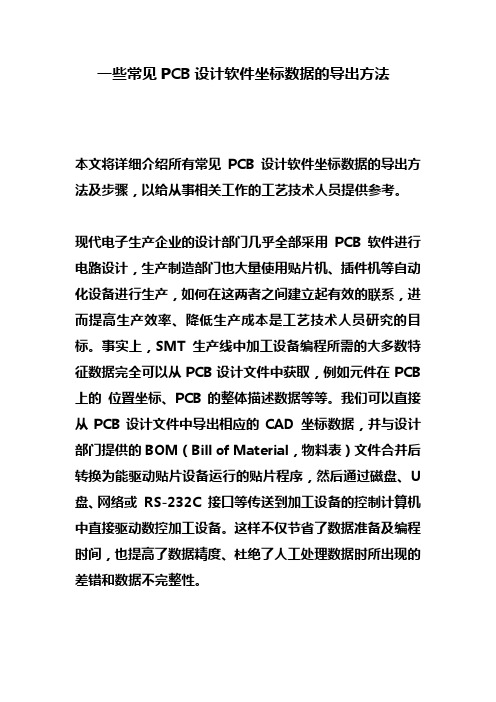
一些常见PCB设计软件坐标数据的导出方法本文将详细介绍所有常见PCB设计软件坐标数据的导出方法及步骤,以给从事相关工作的工艺技术人员提供参考。
现代电子生产企业的设计部门几乎全部采用PCB软件进行电路设计,生产制造部门也大量使用贴片机、插件机等自动化设备进行生产,如何在这两者之间建立起有效的联系,进而提高生产效率、降低生产成本是工艺技术人员研究的目标。
事实上,SMT生产线中加工设备编程所需的大多数特征数据完全可以从PCB设计文件中获取,例如元件在PCB 上的位置坐标、PCB的整体描述数据等等。
我们可以直接从PCB设计文件中导出相应的CAD 坐标数据,并与设计部门提供的BOM(Bill of Material,物料表)文件合并后转换为能驱动贴片设备运行的贴片程序,然后通过磁盘、U 盘、网络或RS-232C 接口等传送到加工设备的控制计算机中直接驱动数控加工设备。
这样不仅节省了数据准备及编程时间,也提高了数据精度、杜绝了人工处理数据时所出现的差错和数据不完整性。
目前市场上PCB设计软件众多,如Altium 公司的Protel 和P-cad、Mentor 公司的Powerpcb/Pads 和Mentor Expedition、Cadence 公司的Allegro 和Orcad、日本Zuken 公司的Cadstar 和CR-5000 等等,尤其是Protel、Pads 和Allegro 三种PCB 设计软件,几乎占据中国PCB 设计软件市场80%以上的份额,换句话说,如果掌握了这三种PCB 设计软件的坐标数据导出方法,基本上就可以应对大多数新产品的挑战了,这对于承接大量外协产品的EMS 工厂尤其重要。
但问题是现在有很多工艺技术人员,特别是刚刚从事SMT 行业的,并不掌握PCB 设计软件坐标数据的导出方法,也就无法将CAD 坐标数据转换为贴片程序,依然停留在利用贴片设备摄像头一个个在电路板上找元件坐标数据的原始贴片程序编辑方法上,这严重制约了生产效率和质量的提升。
Allegro输出DXF文件操作指导
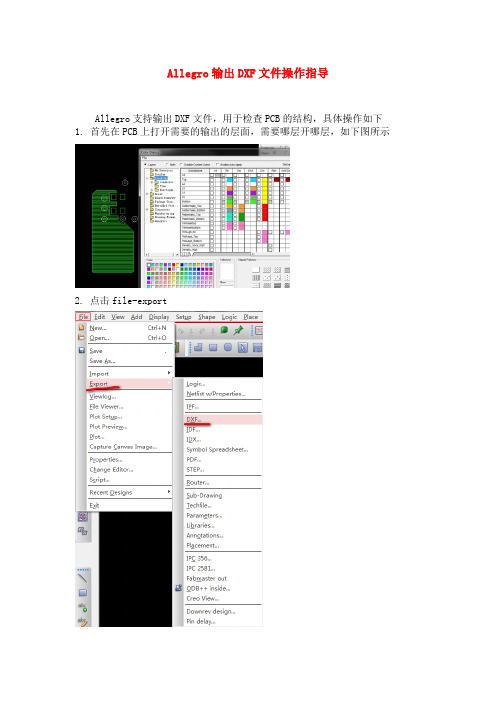
Allegro输出DXF文件操作指导Allegro支持输出DXF文件,用于检查PCB的结构,具体操作如下1.首先在PCB上打开需要的输出的层面,需要哪层开哪层,如下图所示2.点击file-export3.弹出一个对话框,输入文件名,格式选择Reversion14 ,单位选择mm,精度选择44.然后点击Edit5.会出现一个对话框,选择select all ,勾选Use layer names。
,最后点击Map6.最后点击ok7.回到页面,点击export8.可以看到DXF文件已经输出9.打开DXF文件的样式如下图This section is describe what the function allegro have ,helpfully could let user know more about allegroAllegro Design and Analysis includes design authoringPCB layout and Library and Design Data ManagementWith. It can ensure the end-to-end design of PCB with high quality and efficiencyRealize smooth data transfer between tools, shorten PCB design cycle, and shorten productMarket time1. Design authoringProvide a flexible logic constraint driven flow, management design rules, network hierarchy,Bus and differential pair.1.1.1 Main features and functionsThrough hierarchical and design "derivation" function, improve the original of complex designMap editing efficiency.Powerful CIS helps users quickly determine part selection and accelerate design flowAnd reduce project cost.1.2.1 Main featuresSchematic designers and PCB design engineers can work in parallel. Advanced design efficiency improves functions, such as copying the previous schematic design Select multiplexing with or by page. Seamless integration into pre simulation and signal analysis.1.2.2 Main FunctionsProvide schematic diagram and HDL/Verilog design input.Assign and manage high-speed design rules.Support netclasses, buses, extension networks and differential pairs. Powerful library creation and management functions.Allows synchronization of logical and physical designs.Realize multi-user parallel development and version control.Pre integration simulation and signal analysis.Support customizable user interface and enterprise customization development.1.3 o Allegro n Design Publisher1.3.1 Main Features and FunctionsAllows you to share designs with others using PDF files.The entire design is represented in a single, compact PDF format. Improve design readability.Provide content control - users can select the content to be published.1.4 Allegro A FPGA m System Planner1 1.4.1 Main features and functionsComplete and scalable FPGA/PCB collaborative design technology for ideal "Design and correct "pin assignment.Scalable FPGA/PCB protocol from OrCAD Capture to Allegro GXLSame as the design solution.Shorten the optimization pin allocation time and accelerate the PCB design cycle.2. B PCB layoutIt provides expandable and easy to use PCB design (including RFPCB) Then drive PCB design solution. It also includes innovative new automatic deliveryMutual technology can effectively improve the wiring of high-speed interfaces; Apply EDMD (IDX) mode, which makes ECAD/MCAD work smoothly; Execute modern industry standard IPC-2581,Ensure that the design data is simply and high-quality transferred to the downstream link.2.1.1 Main featuresSpeed up the design process from layout, wiring to manufacturing. Including powerful functions, such as design zoning, RF design functions and global design rules Stroke.It can improve productivity and help engineers to quickly move up to mass production* g- M4 G8 |6 }9 k7 G2.1.2 Main FunctionsProvide scalable full function PCB design solutions.Enable constraint driven design processes to reduce design iterations. Integrated DesignTrueDFM technology provides real-time DFM inspection. Provide a single, consistent context for management.Minimize design iterations and reduce overall Flex and rigid flexible designCost, and has advanced rigid and flexible design functions.Realize dynamic concurrent team design capability, shorten design cycle, and greatly reduceTime spent in routing, winding and optimization.Provide integrated RF/analog design and mixed signal design environment. Provides interactive layout and component placement.Provide design partitions for large distributed development teams. Realize real-time, interactive push editing of routing.It is allowed to use dynamic copper sheet technology to edit and update in real time.Manage netscheduling, timing, crosstalk, routing by designated layer and area Bundle.Provide proven PCB routing technology for automatic routing.Realize hierarchical route planning and accelerate the completion of design.Shorten interconnect planning and cabling time for high-speed interface intensive design.Provide a comprehensive, powerful and easy-to-use tool suite to help designersEfficient and successful manufacturing switch: DFM Checker is aimed at the company/manufacturerReview the specific rules of manufacturing partners; Used to reduce manufacturing and assembly documentsThe document editing time of the file can reach 70%; The panel editor will assemble the panel designThe intention is communicated to the manufacturing partners; Output design data in various manufacturing formats.3. y Library d and n Design a Data ManagementFor cost-effective projects that need to be delivered on time, it is easy to obtainCurrent component information and design data are critical. library and designData management is a collaborative control of the company's internal cooperation and design processAdvanced functions are provided. As the design cycle shortens and the complexity increases, youThere must be a design approach that increases predictability and accelerates design turnaround.3.1.1 Main featuresReduce time and optimize library development related resources. Improve the precision in the process of parts manufacturing. Q9 b3.1.2 Main functionsReduce time and optimize library development and validation through integrated creation and validation processes Certification related resources.A simple method to develop devices with large pin count can shorten the time from a few days to A few minutes.Powerful graphic editor supports custom shape and spreadsheet import forSchematic symbols are created to ensure the reliability and integrity of data.Supports the import of part information from general industry formats, allowing rapid creation and Update part information.Common library development environment supporting schematic tools from different suppliers, including Mentor Graphics Design Architect and Mentor Graphics Viewdraw。
Cadence Allegro 中文简易手册说明书

Cadence Allegro简易手册Allegro PCB Layout SystemLab Manual.CHAPTER 1 熟悉环境在开始前请将范例复制到您的工作路径下如:<在安装路径下>\share\pcb\selfstudy\user1 Æ c:\allegroclass\user1启动程序开始Æ程序集ÆCadenceÆPCB systemÆAllegro(电路板工具)开始Æ程序集ÆCadenceÆPCB systemÆPad Designer(焊点编辑)开启旧档选 FILE/OPEN 请开启 C:\AllegroClass\User1\Cds_Routed.brd档如果选了Change Dir 则会将现有路径C:\AllegroClass\User1变成你的内定工作路径认识你的工作窗口有指令区menu bar图标区icon ribbon控制盘control panel工作区design window状态区status window命令区console window.若想自定窗口位置customize 则选View-Customization / Display可设左侧control panel 所放的新位置为浮动式undocked贴左侧Docked_left贴右侧Docked_right(系统值)View / customization / toolbar 则设定控制图标区显示效果项目…显示缩放Zoom by Point Æ显示框选区以左键框二点Zoom fit Æ显示资料全区Zoom in Æ放大比例Zoom out Æ缩小比例Zoom world Æ显示整个工作区Zoom center Æ光标点为下个屏幕中心按Ctrl键配合按着的鼠标右键画w即可Zoom fit.若画Z即可Zoom in画面平移PAN1.利用方向键可平移2.三键鼠标则按中间键即可动态平移.若为二键鼠标则为右键+shift显示项目控制在右侧的控制盘中有visibility 项目来控制显出的对象打勾者代表要显示详细的设定则用指令Setup-color/Visibility而这些对象分成群组 Group级Class次级 Subclass在此可控制图层及各项目的显示与否,我们顺便试一下如何录script1选File-Script指令,键入文件名为colors(勿按Enter键),再点选Record记录2 选Color/Visibility指令,如果要全关选右上角的Global Visibility将值改为All Invisible确定后选套用Apply.这样会关所有显示项目3 选群组中的Components,找到Class里的Ref Des请把它底下的Assembly_top 方框勾选起来表示开启其显示4 选群组中的Geometry把它Board Geometry里的OUTLINE打开, 也把Package Geometry里的Assembly_top 打开5 选群组中的Stack-up,把TOP和BOTTOM的Pin.Via.DRC.Etch打开.而GND及VCC只开DRC.ANTI ETCH如果要设新颜色请在下方色盘Palette中选要用的新颜色,再将它点到要修改项目的色块上就可改过来了6 停止script录制选 File-Script-Stop.先前的层面及颜色设定都会被存在colors.scr中.此colors.scr是一个文字文件,可用一般的文字编辑程序或File-File Viewer加以编辑如果要测试script,请先用All Invisible全关所有显示,再到下方命令列中输入replay colors就会看到程序把先前的设定重跑一次,而显示也回来了标示亮度Highlight将特定对象标示亮度以图形效果显示其特异性如以要找一颗U3的零件为例:1先Zoom in2选标示亮度Display Æ Highlight或其图示3在右侧选高亮度的颜色4选Control panel 中的Find 页面5在Find by name 后net改成symbol (因为是找零件)6点Move键找到U3 (敲入U3 U* 按Tab键)按Apply OK7光标移至右下角全图显示区按右键选Find Next 即可将此对象显示于画面中央控制可被选取对象在编辑对象如:移动复制删除之前须选到所要的对象所以选取对象等的控制会影响后续的动作流程以移动U4的零件及移动U4零件名称RefDes为例1Zoom in到U4附近(在左上角)2选Edit Æ Move指令3选右侧的Find页面4在Find的页面中选全选ALL ON5点 U4的字符串部份你会看到U4会被抓到游标上而你正在移动U4这颗零件(因为symbol有被选取)6选右键中的OOP取消移动U4的动作7在Find页面中选全关ALL OFF 只选Text项目8再选U4字符串部份只有U4字符串被抓起像在调文字面的位置所以跟选择项目很有关系9取消检查数据项利用Display Æ Element 或其图标检查对象内容1先Zoom in2选Display Æ Element或图示3在Find中选ALL ON4随点选对象的不同会显示其相关的资料CHAPTER 2零件的整备本阶段要试建一颗14PIN DIP 零件零件的组成有焊点 PADSACK零件Package symbol每一个接脚PIN及孔Via皆视为一焊点PADSTACK如以60-38为例进入程序开始Æ程序集Æ cadence Æ PCB Systems Æ PAD Designer改种类为贯孔Through单位为mil精确值为1 (小数后1位)焊点在每一铜箔层皆要有一般点regular PAD梅花瓣Thermal-relief PAD挖开点Anti-PAD的三种效果1选Layer 页面2点选Begin Layer3在一般点项目设形状为Circle width为60height为604在梅花瓣设形状为circle值为80Flash项目为TR805在挖开点设形状为circle值为80由于其它层设定相仿可点左侧Bgn按右键copy复制6点internal 的左侧按右键选右键paste即可贴入不须重key in7以同样方法贴到END层8在SOLDERMASK_TOP层的Regular PAD设circle大小为709一样复制到SOLDERMASK_BOTTOM钻孔定义如果定为Through-Hole焊点须定孔径及钻孔符号在Drill Hole 项目中定Plate Type 为Plated (孔壁镀铜)孔径38. Drill symbol的Figure为钻孔符号效果Character为标示字符串Width height为符号的宽及高储存焊点选File Æ Save as 存到 C:\allegroclass \ user1 档名为 60C38d.PAD实体零件的建立建立实体零件的格式不同所以须进入零件建立模式下1File / New 在DRAWING NAME中敲入新零件名如DIP14并在DRAWING TYPE中选PACKAGE SYMBOL2设作图环境选SETUP – DRAWING SIZE在Move Origin项目中的XY各敲入5000使原点调整至适当位置3加入焊点选ADD PIN或其图示并右侧OPTION项目中敲入焊点60S38D后按Tab键状态列会显示出Using ‘ 60S38D.PAD’4光标移至状态列点选后敲入x 0 0会把第一接点放到原点 00的位置上(x须为小写)窗口缩放到PIN1附近5在右侧OPTION中改焊点为60C38D后按Tab键在Y的Qty项目中输入6 6在状态列输x 0 100则会放入向下距100mil的27接点7把Y项目的Qty改7个次序order改up8状态列输入x 300 –600会放入第8PIN到14PIN之焊点但是其脚号仍位于焊点左侧可按右键之OOP取消9将OPTION中的OFFSET值由-100改为100 (表右边100mil处)于状态列输入x 300 -60010完成按右键中的DONE文字面绘制 SILKSCREEN要调整格点大小时请以SETUP /GRIDS将NON-ETCH的X Y值键入25表文字面绘制格点为251选ADD/LINE2将右侧OPTION选为Package Geometry下的SILKSCREEN_TOP设画线角度等3画上文字面的矩形框组装外型绘制Assembly outline (可省略)同文字面之动作但层面为Package Geometry下的Assembly-Top设文字面之零件名称及零件号1选Layout_Label Æ Ref Des或其图示2图面为 refDes下的Assembly_Top3点选放零件名称的好位置(须在Assembly outline中)4键入名称如U* (请先注意右侧的字体基准点角度)5选Layout_Label中Æ Device6选适当的位置后键入 dev type后按右键的DONE绘制零件限制区Package boundary (可省略自动抓)定义零件高度(需要有Package boundary才可定义)1Setup-Area-Package Boundry Height层面为Package Geometry下的Place_Bound_Top2点先前建的Package Boundry 区域3输入高度值如180若没设则以Drawing option下的symbol Height为其内定高度值存零件文件(两者都要存)1选File Æ Create Symbol存成可放到PCB上的.PSM檔2选File Æ SAVE存成供以后修改的图形.DRA檔以自动程序建零件利用Symbol Wizard填入参数自动建零件1、File /New后在Drawing Name键入名称如dip16在Drawing type选PackageSymbol [Wizard] 后选OK2选Package Type为dip后点Next (选零件包装)3套用CADENDCE规划选Default Cadence Supplied template套用其它零件则选Custom template后选.Dra档套入后选Next4设定使用的公英制准确位数及名称前字符串prefix5依不同零件外形设定其参数如脚数Number of Pins脚距LeadPitch行距Terminal row spacing文字面的宽及长Width&Length)6选套用的焊点(一般焊点及第一脚)7定零件原点为中心center of body或第一脚pin1 of symbol及是否另存.PSM檔8选Finish 即OKCHAPTER 3板框绘制板框在Allegro中属于特殊的Mechanical Symbol板框为电路板的外形尺寸,其来源可由手工绘入.,键坐标输入画成.如果有Option 接口的话可由AUTOCAD转入DXF或Pro-Engineer的IDF.键坐标画图框1选File一New,在檔名Drawing Name中敲入如cds_outline.请注意格式务必改成Mechanical Symbol后按OK2设绘图区选Setup一Drawing Size.将图区Size设成A.并把DRAW Extent改设成Left X与Lower Y在设原点偏移量.Width 与Height设工作区大小设工作格点选Setup一Grids.将Non-Etch的格点设为25后按OK画板框选Add一Line.注意层面须改成BOARD GEOMETRY/OUTLINE.请输入x 0 200iy 2300ix 4000iy –2300ix –100iy –200ix –3700iy 200x 0 200 完毕按右键下的Done定工具孔Tooling Hole选指令Add Pin在右侧的Padstack中输入hole109再按Tab键.请在命令列输入x 100 300x 100 2400x 3900 2400 完毕按Done 结束标尺寸Dimension利用Dimension linear指令,层面会自跳到BOARD GEOMETRY下的DIMENSION.点选被测线段就可拖出其尺寸标注线放上.倒角Chamfer如果画的板框有直角要倒角,可用指令Edit一Chamfer.在右侧Options中TrimSegment的First栏设50.表示未倒角的两边线段长为50mil.试着点要倒角的第一段线,再点它的垂直线,就可做出倒角效果来设走线及摆零件区1先Zoom in到图框的左下角,2选Setup一Area一Route Keepin(走线区)在板框内的50mil(二个格点)内画出其布线限制区.(会在ROUTE KEEPIN下的ALL.)3选Setup一Area一Package Keepin(摆零件)画出相同的限制区设禁止摆零件及走线区选Setup一Area一Route Keepout(走线)画上不能走线的范围,其显示为一填满区.试画过后请Edit一Delete删除(在Find中要勾Shape),否则稍后可布线区域可能不够.其它如ViaKeepout则为禁打贯孔区存板框檔1选File一Create Symbol设入档名如cds_outline后选Save会存成cds_outline.bsm的Board Symbol 檔.2再选File一Save存成cds_outline.dra的图形文件.建立环境档Master Design File (.brd)环境档通常是只先放入板框而未含有逻辑数据的作图文件.利用它把大家讨论过认证的Geometry先设好的存在图档上.达到统一作图环境的目的.当成公司内的标准档.1选File一New,在檔名Drawing Name中敲入如cds_master.请注意格式为Layout 后按OK2设绘图区选Setup一Drawing Size.将图区Size设成B.,小数后位数Accuracy设成2.并把DRAW Extent的Left X设成-5000 ,Lower Y设成-5000完成按OK3放入板框零件,选Place一By Symbol一Mechanical,先点Library键才会列出各Mechanical Symbol,选先前建的cds_outline后按OK键准备放到图上4在命令列敲入x 0 0 ,放到图上(0,0)点.完毕按Done加图框Format Symbols如果要加上图框或其它注意事项宣告1Place一By Symbol 一Format, 先点Library键使列出各Format Symbol.如果点选Asizeh.表示要挂上A Size 横向的图框2利用光标把图框放至工作区上(请并确定板框数据含于图框范围内)3按右键选Next选到Note这个Symbol4请放在图框内板框外的适当区域中预放零件如果有特定的零件位置或固定的某几颗零件如connector.switch.等等.可以先摆到板上1选Place一By Symbol一Package.点Library使列出各实体零件.请选其中的conn140后按OK2在命令列输入x 3775 -200后按Done摆到图上设颜色1进到Color/Visibility中设定显示项目或其颜色.如果先前已存有Script 文件请Replay控制图形效果,请在命令列输入 replay colors层数设定Cross SectionAllegro内定的板层为二层板(指二个电气层).您如果是多层板则必须先宣告其层面结构.如层数.材质.用途.Subclass name.正负底片效果等.而其材质的种类及特性定义在<cds ins dir>/share/pcb/text/materials.dat檔中1选Setup一Cross Section点FR-4层名左侧的Edit后选Insert新增,则在原层之上会加入一个新的FR-4层.请总共新加入8层,因为我们待会要宣告此板为六层板,加上五层FR-4介质层及二层原有的空气层全部为13层.2点选第二个FR-4层准备把改设为内层的GND.请点其材质Material项目改设为铜箔Copper,将层面特性Layer Type改选成Plane,而Etch Subclass name取名成GND.最后把其底片效果由念Positive改为Negative表示此层为负片.3最后设定完成如下.表示此板为47.2mil厚的六层板.如果要删层则点选那一层其左侧的Edit键后按右键选删除Delete即可存环境档宣告完毕要存成环境档,请用File-Save As另存新档设入档名为cds_master1.brd 存入.通常Allegro的环境档可统一放在<course inst dir>/allegro/project1/worklib/esdesign/physical路径下CHAPTER 4加载联机关系与设定规范载入联机关系Load the Netlist联机关后档是一个由线路图程序所产生的文字文件netlist目的在交代零件(外型名称)及联机关系(接点及讯号名).要是零件需要作功能互换(gate swap或pin swap)则需另定零件宣告文件device file.如果有同类型但不同名零件可用对应文件map file宣告其对应不需每颗皆定义.以ORCAD为例,再执行完ERC电器检查后.即可执行其Tools-Netlist将线路图档转出联机关系档,其格式请选用others页面里的Allegro.就可把整份图转成一个联机档 .net或.txt零件若是在布线时会做swap的联机交换则须为零件定义其Device file 以宣告其零件之脚数闸数等到时:7400会对应7400.TXT套入宣告如果二者名称不同可以devices.map档宣告其对应性.以下devices.map为例零件7400会对应到74abcd.txt的device檔而非7400.txt如果要零件宣告文件device file,新版的ORCAD 9.x可用指令Accessories-Allergo Netlist自动产生各零件的device file.不需手动以文字编辑程序逐一编写载入联机 Import Logic1. 选File/Import Logic定来源格式Logic Type为Third party.2. 来源档案 Import From 点选后再选Browse键选文字联机文件的3rdparty.txt.3. 是否替换新零件Replace changed component.设Always4. 是否允许拆原有布线Allow etch removed during eco依情况而定5. 设定转联机关系时取代原图上的逻辑数据supersede All logical.6. 要加载联机成为电路板文件选加载Import.设计规范Allegro的设计规范是在定义设计过程中的条件限制,这些条件的设定是用来作为设计时安全检查的标准.例如我们可以定义层数,各层的规范,特殊讯号的限制条件如线宽间距打贯孔数,或特定区域条件等等,以配合电器或机构考量.而且宣告过的规范存在图档上,可避免以后布线时因考量因素众多而疏漏所造成需重修的情况.设定内定设计规则内定设计规则是给图文件中未经特定宣告的任意讯号(一般线)所套用进入Setup-Constraints请点选内定标准值Default Value设定其线到线,线到点,点到点,线宽,套用的贯孔等设定其它的设计规则在一份图档上有些特殊的线有其不同的规则相对于先前定的内定标准值如CLOCK讯号它的间距如为10 mil不同于先前内定的 5 mil.其步骤为定RULE SET请点选SPACING RULE SET下的SET V ALUE.在DELETE后的空白处输入 10 MIL SPACE后点选加入键加入新的RULE SET.随后输入其各间距的值再按OK键确定宣告相关讯号选ATTACH PROPERTY -NET,选右侧的FIND点选下方的FIND BY NAME切换成NET后再输入CLK2.程序跳出其PROPERTY画面请选NET-SPACING-TYPE, 在其V ALUE中输入其组别名称如CLOCK后按APPLY确定讯号套上RULE SET选在SPACING RULE SET中的ASSIGMENT TABLE设定各个RULE SET之间的规范如CLOCK与NO_TYPE指先前订的CLOCK(本例中只有CLK2)与一般讯号NO_TYPE所套用的间距值为10 MIL SPACE设定实体规范在实体规范PHYSICAL RULE SET中选其SET V ALUE键,在DELETE后的空白处输入10 MIL LINE 后点选加入ADD键,建立新的PHYSICAL SET.随后输入其允许最小线宽MIN LINE WIDTH,缩线后最小线宽,最大线宽,是否形走线,套用的贯孔焊点为何等等.,结束按宣告相关讯号选ATTACH PROPERTY-NET,选右侧的FIND点选下方的FIND BY NAME切换成NET后再输入REF.程序跳出其PROPERTY画面请选NET-PHYSICAL_TYPE在其V ALUE中输入其组别名称如ANALOG后按APPLY确定讯号套上RULE SET选在PHYSICAL RULE SET中的ASSIGMENT TABLE套上各个RULE SET的规范如把ANALOG套上先前订的10 MIL LINE,NO_TYPE指一般讯号请套上DEFAULT.第二项为AREA是当有设定特定区域AREA时才有对应的新值可输入STUB LENGTH,允许最多贯孔数MAX VIA等等而AREA则是以特定区域的方式来宣告其特别的设定值如线宽间距等设计规范存盘我们可将前面所设好的规范存成一个技术文件TECH FILE,请选指令FILE-EXPORT-TECHFILE设好文件名再按执行RUN键即可产生下次开新文件时层面只有二层,也没有特殊线宽或间距等设定,这时你可以加载技术档..这样这些设定即不须重设只须要把新讯号重新指定其对应的规则就可了查属性要检查己订属性可用1选EDIT-PROPERTIES配合右侧FIND2 选DISPLAY-PROPERTIES指令后选要查询的值如NET_SPACING_TYPE,再于V ALUE栏输入查询值如 * 表示任意即可查到先前订的CLOCK.在您绘图的过程中Allegro会以先前订的规范持续的检查你的图档当它有违规时则会有DRC的标记在上面.而这个蝴蝶形的标记的两边各有一个英文字母代表它检查的数据种类如L表线段LINE,.V表VIA,P表PAD等等,使我们能很快的知道错误在那儿而侦测到的错误项目又是什么数据间的状况可以马上加以改正.您也可以用SHOW ELEMENT的指令来查看更详细的结果Chaper 5摆放零件在建完零件,传入联机关系,订好规则之后紧接着的就是零件的摆放动作在图示中通常已经挂上了一些有关摆放零件的图标而这些图标就如同指令PLACE下的各个摆放功能请开启位于c:\\allegroclass\user1\ 底下的constrainted.brd手动编名因为置于板上的金手指尚未命名所以我们必须手动的帮它编名请选Logic-Assign RefDes并点选右侧Options下方的RefDes字段中输入J1 点选金手指则会把这颗零件命名为J1设定摆放格点设摆放零件时移动零件的距离请选Setup-Grid下的Non-Etch将其Spacing X:值输入50,Y:值输入50.要不要显示格点则设定左上角的GRID ON以零件名称摆放Placed By RefDes一般摆零件时习惯边看线路图边摆零件,所以我们须将相关的零件逐一叫出这样就会用到此功能请选Place By RefDes指令敲入零件名U5后按OK就可抓出U5到图上准备摆入.如果想要旋转,请按鼠标右键选择Rotate这时零件上就会跑出一根控制杆到光标位置利用鼠标转动即可控制其旋转角度.按左键可停止旋转.移动到要摆的中下图区后按右键选Done放置如果摆上的零件看起来是一个填满的大方块是因为开启了它的限制区.想关闭请至Display-Color/Visibility把Package Geometry/Place_Bound_Top项目勾勾去掉除了此种方法外如果新摆入的零件都须转一个特定角度的话可到Setup-Draw Options选其中的SYMBOL把Angle字段输入或改选成90再点OK键试着抓U7进来摆,你可看到它己是旋转了90度等着您摆入移动零件如果已摆入零件其位置须要挪移请选Edit一Move后再到右侧的Find项中全关只留Symbols.请点选要移动的零件(最好点它的名称字符串)零件就会被抓到光标上,待移到新位置后,点右键按Done即完成移动一群零件同样以Edit一Move指令以鼠标左键框出一个区域,框住要一齐挪移的零件(如果要放弃框选范围可选右键下的Oops).再以左键定其基准点就可一齐移动到时再以右键下的Done确定.再框选时请勿框到 Board Outline,Keepins,keepouts的Board Symbol资料.其它摆放的动作有Place一Component一ICs 摆IC类零件Place一Component一IOs 摆输出入类零件Place一Component一Discrete 摆附属小零件Place一Component一ALL 摆所有零件联机互换的动作有Place一Swap一Component 零件位置互换Place一Swap一Functions 闸联机互换(需有device宣告)Place一Swap一pins 接点联机互换(需有device宣告)联机显示控制联机指点到点间用来表示其电气接续性的表示线.我们会依不同需求开关某些零件或讯号的显示效果来达到评估布线策略的目的显示(关闭)所有联机Display一Show(Blank) Rats一All显示(关闭)单颗零件Display一Show(Blank) Rats一Component显示(关闭)单条联机Display一Show(Blank) Rats一Net产生摆放零件报表您可以产生一份摆放零件报表它可列出图中已摆放及未摆放之零件数据您在摆完零件后可用它来再确认是否有漏网之鱼尚未摆入HAPTER 6 布线布线相关指令设定布线格点随着不同的布线须求.您可为不同层设定不同的布线格点或是设定所谓的不等距格点如8 9 8这样的工作格点.指令为Setup一Grids设定格点,其中左上角的Grids On 为设定是否显示格点.Non-Etch为非电气层格点如摆零件.All Etch为所有电气层之走线格点.Top….为各电气层之走线格点值在布线时我们必须在右侧的Options中设定布线的工作层Act及代换层Alt在走线时首先走在工作层上如果要换层只须连续点二下左键(双击)则您的工作层及代换层会自动互换并打上贯孔试走第一条线1请先关闭所有联机显示,然后选Display一Show Rats一Net按鼠标右键选其中的Net Name输入 clk2使只开此讯号的显示效果2 Zoom in到U15 选择布线图示或Route一Connect将右侧的Options中的Act 层设为Top,Alt层设为IS3,线的角度设45度线宽设5,布线效果RouteType设手动布线Manual.3 试着点线开始布线,一开始走出时是在正面ToP层,如果觉得走得不好请用右键按OoP取消删除布线如果不满意先前所走的布线结果可以用Delete指令予以删除但是请配合右侧Options或Find的选项让使用上更加的便利1.全线删除请选择删除示或指令Edit一Delete在Find下请先选ALL OFF再开Clines请点CLK2的布线,此线会全部高亮请再按右键下的Done就会把它删掉(请救回此线以执行以试作底下其它动作)2.线段删除如果要删掉的只是某些线段非整条布线,请在右侧的下Find关所有项目只留ClineSegs同样点CLK2你会只看到此线段高亮,如果点其它线段则先前的线段即消失被删除了3.二点间线段删除如果要删掉的只是某些线段内的一小段,选Edit一Delete按右键下的Cut,点要删掉线段内的第一点(线段变亮)再点第二点,则剩此区间高亮可删除.布线效果Routing Type在走线的过程中我们有三种效果可以选择,分别是手动布线Manual,循迹布线To Cursor,结点布线To Pick1.手动布线Manual--------在前一光标位置与目前的光标位置间显示出走线’不会自动闪其中的障碍但推线效果明显2.循迹布线To Cursor-----随游标带出布线的走向,可动态的看出将布线的效果,会自动的闪避其中的障碍3.结点布线To Pick--------前后光标点间无法看到动态的布线轨迹,但是会自动闪线且速度比较快走线的过程中按鼠标右键会出现一些选项Done =>布线停止,回到空-状态IdleOops =>取消前线段动作Cancel =>取消前指令Next =>布线暂停,改走其它线Temp Group =>宣告走bus线讯号Complete =>结束bus线讯号选入动作Reject =>放弃现有选取,可改选其它Add Via =>打贯孔Finish =>以同层自动走完未布线段Snap Rat T =>移动讯号T点位置Neck =>窄线布线,须依Physical Rule Set宣告New Target =>改定同讯号的目的点(布线终点)No Target =>尾段讯号不显示Swap Layer =>走线换层(Act层换到Alt层) Toggle =>出线角度切换(先直再斜或先斜再直)打贯孔贯孔是用来导通层到层之间的讯号关系,贯孔必须有焊点的特性在布线的过程若加入贯孔则其工作层与代换层就会自动切换走到对应的布线层面.动作为连续点二下左键(双击)或选右键里的Add Via.移线利用移线指令SLIDE可移动先前所布的线段.你只需要选好指令后用左键点选要移动的线段即可动态的移动此线段,而与此线段相连的线段效果也会自动调整保持整体的完整性1请开启档案CDS_ROUTED.BRD稍为Zoom in到局部区域上.请选图标区上的移线图示或ROUTE一SLIDE2在右侧的Find项目中全清只留Via及Segment3以左键点选线段移动看看,也以左键定其新的落点4可以试着改变调整右边设定如角度CORNER或最大斜线长度Max 45 Len看看它的效果修端点VERTEX要挪动,新增,重迭,删除(选右键下的DELETE VERTEX),请利用EDIT-VERTEX或按F7键.即可修整端点自动整线有Route-Custom Smooth或Route-Gloss可执行SPECCTRA自动布线当您执行ROUTE一SPECCTRA-Auto儿时Allegro会发起SPECCTRA的自动布线程序并建立一个同档名的.dsn檔.在自动布线结束后SPECCTRA会产生一个.ses檔在回到Allegro时转入成已布线档SPECCTRA手动布线执行ROUTE一SPECCTRA-Interactive,可转档到Specctra并以其EditRoute作手动布线产生未布线报表在布线完毕后.我们如果要确定定否有未布线点仍然存在.可以执行TOOLS一Reports选输出的资料为Unconnected pins再点Run键就会产生此报表加以查核CHAPTER 7 内层及铺铜如果您的设计超过二层,那么您就须要设定其内层铜箔的效果包括它的铺铜箔效果,所带的讯号名,避开的间距,内层切割等等的问题通常铜箔分二种,正片铜及负片铜.正片铜显示的是含铜的部分,也就是黑的部分以后就是铜箔.在Allegro中的正片铜您可以看到它所挖开的开孔void 及所接的梅花瓣Thermal 它的缺点是一但铜箔的接续性更改如移零件或贯孔.则铜箔须要重铺以重新连结正确的梅花瓣及挖开不同讯号点负片铜显示的是以后要挖掉铜的部分,反而是白色的部分以后才会有铺铜在Allegro中负片铜只是显示一些点在内层上面.随着所设定的讯号.程序会自动判定那些点该是要改成内层要接的Thermal Relief定义效果,那些不接的点其内层必须是挖开的Anti-Pad定义.Allegro并不会把那些焊点挂在层面上.好处是零件或是贯孔可随意移动不须重铺重算.只有在他产生底片输出时才会将焊点数据并入处理.而它的缺点是您无法在图上即看到真实的底片效果.(尤其是梅花瓣)宣告内层负片铜l.Add一Shape一Solid Fill画内层铺铜范围2.Edit一Change Net(Pick)宣告铜箔的讯号名3.Shape一Fill填铜箔1请开cds_routed.brd檔.设定Setup一Drawing Options在Display项目中勾选Thermal Pads(显示梅花瓣) 及Filled Pads and Cline Endcaps(填满式显示)选项2 选Display一Color/Visibility把Group项目改成Stack再把底下的Etch项全关只留VCC层.其它项的PIN与VIA也是只留VCC后跳出3选Add一Shape一Solid Fill在右侧设Etch及VCC层,在板内的走线区范围内Route Keepin画一个Polygon画完按右键Done结束4宣告内层讯号选Edit一Change Net(Name)在列表中选VCC后跳出5填铜箔.选Shape一Fill这样会灌满并显示出Thermal Pad(单线)及AntiPad的效果宣告内层正片铜l.Add一Shape一Solid Fill画内层铺铜范围2.Edit一Change Net(Pick)宣告铜箔的讯号名3Shape一Parameter设定自动挖开铜箔的效果4V oid一Auto执自动清铜动作(讯号不同者挖开,相同者挖开后架上桥接花辫)5Shape一Fill填满铜箔效果1 选Display一Color/Visibility把Group项目改成Stack再把底下的Etch项全关只留GND层.其它项的PIN与VIA也是只留GND后跳出2选Add一Shape一Solid Fill在右侧设Etch及GND层,在板内的走线区范围内Route Keepin画一个Polygon画完按右键Done结束3宣告内层讯号选Edit一Change Net(Name)在列表中选GND后跳出4选Shape一Parameters设定挖开的项目,间距值,效果等参数5选V oid一Auto在跑了几秒后可看到铜箔该接的变成正片的梅花瓣.不该接的自动避开挖空。
Allegro输出文件教程

Allegro输出文件教程目录Allegro输出文件教程 (1)目录 (1)第一章添加钻孔文件 (2)1.1 添加钻孔列表 (2)1.2 生成钻孔文件 (2)1.3 生成铣刀数据文件 (2)第二章生成Gerber文件 (3)2.1 各层文件介绍 (3)2.2 各层的添加 (3)2.3 生成Gerber文件 (4)第三章查看Gerber文件 (4)第四章导出DXF文件及DXF文件导出PDF (5)4.1 PCB导出DXF文件 (5)4.2 DXF导出PDF (5)4.3导出BOM表 (5)4.4导出坐标文件 (5)4.5其他 (5)第五章检查文件 (6)第一章添加钻孔文件1.1 添加钻孔列表添加钻孔表的操作步骤:Manufacture-->NC-->Drill Legend或者直接点击图标-->ok,然后将列表放在PCB中空白位置。
1.2 生成钻孔文件如果是普通的圆孔,则添加钻孔文件就好,添加钻孔文件操作步骤:Manufacture-->NC-->Dril Parameters或者直接点击图标-->注意选公/英制-->close-->Manufacture-->NC-->NC Dril-->Drill或者Manufacture-->NC-->NC Dril-->NC Parameters,设置同上-->Drill。
系统将自动生成一个.dri后缀文件,如果只有一种通孔,那么生成一个.dri后缀文件,如果有埋盲孔,则每一种埋盲孔都生成一个.dri后缀文件。
1.3 生成铣刀数据文件如果是非圆形孔(异形孔),那么需要添加铣刀数据文件,步骤如下:Manufacture-->NC-->NC Route一般默认参数即可,注意单位-->Route但是如果两端是半圆,中间是矩形则不算异形孔,算圆孔。
并且在CAM350里面看光绘文件的时候,Route这个层什么都没有。
Allegro输出gerber文件操作规范V1_0

Allegro输 gerber文件操作规范V1.01.Allegro中手 添加 层现在可 借 skill进行一键 的操作,不过不可能 个allegro软件都会装 种skill,因 手 文件 是很有必要的沔首 来介绍如何手 添加 层及相关参数的设置沔A.手 添加 层面首 启 命 ,如 图所示图1Allegro软件默认的 层如 图所示, 有TOP层和BOTTOM层沔因 , 们根据需要添加相 的层面,在 把 层面分 如 6类a.装配信息films,分别命 为 顶层装配层assemblytop ADT 和 层装配层assemblybottom(ADB),共2张films 需要添加的相关信息如 图所示图2ADT和ADB的类似b.信号层films,命 规则 6层板为例 TOP top层 沓G2 G:GND,2 第二层 沓S3 S signal沓3 第 层 沓P4 P:power沓4 第四层 沓G5(类似G2)沓BOTTOM bottom层 ,有N层板,就需要N层film 需要添加的相关信息如图所示图3信号层的films都类似c.钻孔层films 命 为;DRILL,共1张film 实际 drill层 ,在PCB加 商那里不算film 需要添加的相关信息如 图所示图4d.丝印层信息films;分别命 为:SILKTOP和SILKBOT---顶层丝印和 层丝印,共2张films 需要添加的相关信息如 图所示图5SILKTOP和SILKBOT的类似;e.阻焊层信息films 分别命 为:SOLDTOP和SOLDBOT---顶层阻焊和 层阻焊,共2张films 需要添加的相关信息如 图所示图6SILKTOP和SILKBOT的类似f.钢网层信息films:分别命 为 PASTTOP和PASTBOT---顶层钢网和 层钢网也 焊层 ,共2张films 需要添加的相关信息如 图所示图7PASTTOP层和PASTBOT层的类似因 通常的一块N层板, 们在设置 层时,共需要设置9+N层 在有些情况 ,是不需要设置 多的films,如 层没有钢网的,则不需要设置 层钢网了,因 设置 层时也不能太机械了沔在 里再介绍一 添加films的操作及在film中添加信息的操作a.添加films选中BOTTOM,右 ,如 图图8单 Add,弹 如 对话框,在其中填入film的 称,如添加GND02,图9填写好 单 ok,即可添加相 的film层 如果想删除film层,则需要选中该film 层,右 ,执行CUT命 即可b.在films中添加信息选中film,点 方的’+’,选中某一信息,右 现 图图10单 Add 现 图的对话框,在其中选择需要添加的信息,选中相关的film信息,右 选中Cut,即可删除不需要的信息图11B. 参数设置,如 图设置图12关于参数的含 ,在 不再赘述2.添加钻孔表a.首 通过屏幕右边的Visibility选项的Views列表,将Drill层打开,并将Visibility选项中的PIN和Via选项都选中,见 图所示图13b.启 操作如 图所示图14c.设置钻孔表参数,如 图所示图15d. 点 ok按钮 , 现钻孔表,摆放在板边适当位置 如 图图16如果想移 钻孔表,需要在find中勾选Groups进行移3.输 钻孔文件里输 的钻孔文件,也就是数控机床的文件,操作过程如a.参数设置,操作如 图;图17b.参数设置如 图所示图18c.输 钻孔文件,如 图所示,最好点 dirll按钮,生 .drl文件即是钻孔文件图194.输 文件在输 文件之前,需要再次确认各个参数设置是否 确,如果没有问题,即可 gerber文件了,说明如 图图205.输 坐标文件坐标文件在装配时候会用到,操作过程如 ,有3种格式坐标,可 根据情况选择,如果再加 单位分类,又有公制和英制两类,共6种形式图216. 程文件分类生 的 文件的扩展 是‘.art每,文件存放在当前目录 , 们把 些 文件 有钻孔文件 .drl 和ncdrill.log文件分类 可分 3类a.ADT和ADB分一类,为装配文件b.坐标文件沓PASTTOP和PASTBOT分一类,为贴片文件c.其他文件CAM文件,放在一起至 ,allegro 的操作流程介绍完 在发 板厂制板之前,需要 检查一遍 文件,并对 IPC网表,可 使用CAM350来进行相关操作,在 就不在做介绍了沔Edited by KevinFinished 2014/2/18。
allegro输出gerber文件资料步骤
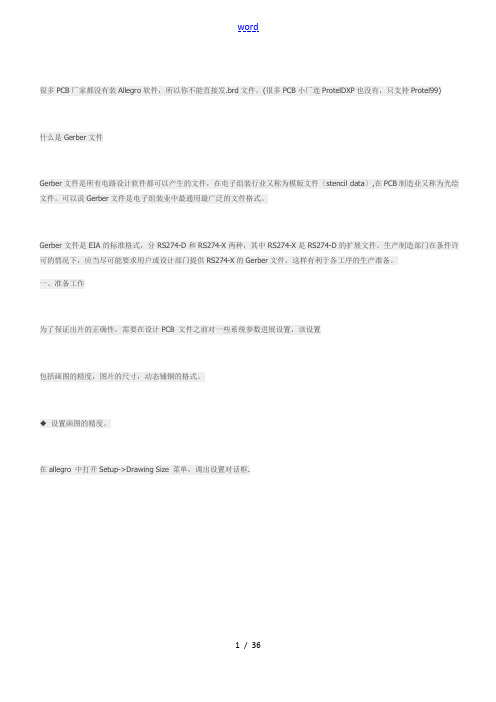
很多PCB厂家都没有装Allegro软件,所以你不能直接发.brd文件。
(很多PCB小厂连ProtelDXP也没有,只支持Protel99)什么是Gerber文件Gerber文件是所有电路设计软件都可以产生的文件,在电子组装行业又称为模版文件〔stencil data〕,在PCB制造业又称为光绘文件。
可以说Gerber文件是电子组装业中最通用最广泛的文件格式。
Gerber文件是EIA的标准格式,分RS274-D和RS274-X两种,其中RS274-X是RS274-D的扩展文件。
生产制造部门在条件许可的情况下,应当尽可能要求用户或设计部门提供RS274-X的Gerber文件,这样有利于各工序的生产准备。
一、准备工作为了保证出片的正确性,需要在设计PCB 文件之前对一些系统参数进展设置,该设置包括画图的精度,图片的尺寸,动态铺铜的格式。
◆设置画图的精度。
在allegro 中打开Setup->Drawing Size 菜单,调出设置对话框.(原文件名:1.JPG)在对话框中确定User Units选择Mils,Left X和Left Y为原点坐标。
Accuracy 选择2,其他根据你的尺寸自行定义。
设置完成选择OK 按钮,使配置生效。
◆设置动态铺铜参数。
在Allegro 中打开Shape->Global Dynamic Params 菜单,如图2。
(原文件名:2.JPG)Dynamic fill选SmoothSmooth 勾选后会自动填充、挖空。
运行DRC时,在所有的动态shape中,产生底片输出效果的Shape外形 Rough 产生自动挖空的效果,不过只是大体的外形样子,没有产生底片输出效果Disable 不执行填充、挖空。
打开Void controls 选项卡。
如图3。
(原文件名:3.JPG)选择Artwork format 要与出片格式一致。
现在根本上PCB厂都是采用RS274-X。
Allegro学习笔记之1——导出Gerber文件和钻孔数据文件
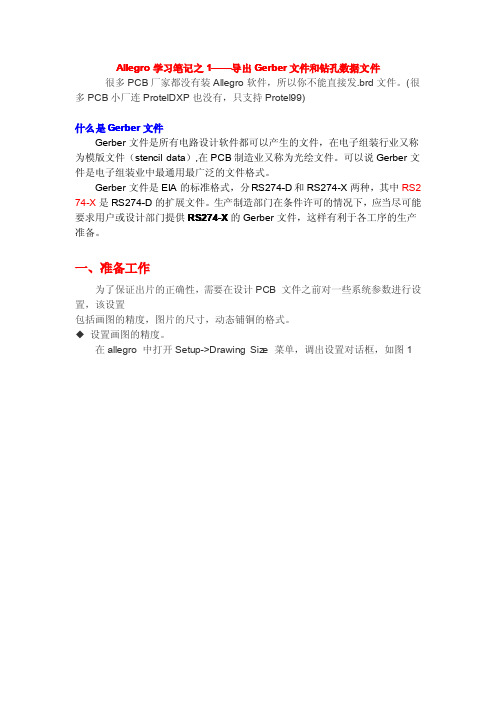
选择“Vector based pad behavior” 转出的负片
不选择“Vector based pad behavior” 转出的负片
在底片上单击右键,弹出菜单,
如果需要增加底片,选择弹出菜单中的 Add,出现图 8 的对话框。
输入底片的名字,就可以新建一个底片。 如果需要删除一个底片,则在弹出的菜单中点击 cut ,则该底片就被删除了。 下面开始向底片中设置层。 展开某一个底片左边的+,查看该底片包含的层
光绘文件包括下面的文件: 1. 2. 3. 4. 5. 光圈表及光绘格式文件 art_aper.txt Aperture and artwork format 光绘参数文件 art_param.txt Aperture parameter text 顶层布线层 Gerber 文件 top.art Top(comp.)side artwork 内部层布线层 Gerber 文件 inner.ar t Inner layer artwork 内部电源层 Gerber 文件 vcc.art Vcc layer artwork
鼠标右键单击某一层,可以看到弹出菜单
如果需要加入信号层,选择弹出菜单的 Add 选项,出现选择窗口,
你可以在 Subclass Selection 窗口选择需要的层,用鼠标勾选需要加入的层, 点击 OK 按 钮,就可以将该层加入对应的底片中。 如果需要删除某一层,仅需要在图 10 的鼠标右键菜单中选择 Cut 选 项 , 则该层会从底 片中消失。待所有的底片设置完成,我们准备出片。
VIA CLASS/SOLDERMASK_BOTTOM PIN/SOLDERMASK_BOTTOM PACKAGE GEOMETRY/OLDERMASK_BOTTOM BOARD GEOMETRY/SOLDERMASK_BOTTOM BOARD GEOMETRY/OUTLINE
Allegro导出包含value的placement文件

Allegro导出包含value的placement文件一、单位的转换
●选择setup——design parameters。
●找到design选项卡,在user units里面选择mm
二、板框的设置为左下角为(0,0)点
查看左下角的坐标
找出菜单栏的,或者是
在右边区域点开,把shape勾上,点板框,会出现下图的属性对话框。
找到左下角的坐标并复制(把板子放大,然后挨个点坐标,就能找到左下角的坐标)
设置原点
选择design选项卡
复制坐标到上图x和y填入红线框出的地方。
此时左下角坐标就是(0.0)了。
三、Report文件
双击Reports,选择component report:
选择report
点保存,然后另存为:
选择all files,写上1.txt,然后把txt内容黏贴进excel就可以了。
直接export即可。
产生的文件在pcb的目录下。
一般的要求是单位是mm,左下角为原点,然后导出placement文件。
【精】Allegro中导出Gerber文件和钻孔数据文件方法步骤

Allegro中导出Gerber文件和钻孔数据文件方法步骤(一)什么是Gerber文件Gerber文件是所有电路设计软件都可以产生的文件,在电子组装行业又称为模版文件(stencil data),在PCB制造业又称为光绘文件。
可以说Gerber文件是电子组装业中最通用最广泛的文件格式。
Gerber文件是EIA的标准格式,分RS274-D和RS274-X两种,其中RS274-X是RS274-D的扩展文件。
生产制造部门在条件许可的情况下,应当尽可能要求用户或设计部门提供RS274-X的Gerber文件,这样有利于各工序的生产准备。
一、准备工作为了保证出片的正确性,需要在设计PCB 文件之前对一些系统参数进行设置,该设置包括画图的精度,图片的尺寸,动态铺铜的格式。
◆设置画图的精度。
在allegro 中打开Setup->Drawing Size 菜单,调出设置对话框,如图1 在对话框中确定User Units 选择Mils,Size选择C,这样整个作图区域会大一点,相应的作图范围(Drawing Extents)变为Width:22000.00;Height:17000.00Left X和Left Y为原点坐标。
Accuracy 选择2,其他根据你的尺寸自行定义。
设置完成选择OK 按钮,使配置生效。
◆设置动态铺铜参数。
在Allegro 中打开Shape->Global Dynamic Params 菜单,如图2。
Dynamic fill选Smoothü Smooth 勾选后会自动填充、挖空。
运行DRC时,在所有的动态shape中,产生底片输出效果的Shape外形ü Rough 产生自动挖空的效果,不过只是大体的外形样子,没有产生底片输出效果ü Disable 不执行填充、挖空。
打开Void controls 选项卡。
如图3。
选择Artwork format 要与出片格式一致。
Allegro软件输出Gerber文件 说明参考

Allegro软件系统输出PCB Gerber文件参考姓名:XX 部门:XX1Gerber 文件系统名词解释:1.1.光绘文件的正负片概念为更好的适应不同的设计方式和便于文件传递,光绘文件被定义为正片和负片两种,如图1所示:正片(Positive): Gerber 描述的是线路层,并且描述之图形主要是有铜部分;正片的优点是所见即所得,方便直观,缺点是数据量比较大,尤其是在大量铜箔填充的情况下。
负片(Negative): Gerber 描述的是线路层,并且描述之图形主要是无铜部分;负片的优点是数据量小,方便文件传输,但显示不直观,不利于进行布线设计,所以一般应用于电源地等整片铜箔的平面层。
而且在设计及生产时需要特别注意处理方式于与正片的不同。
复合片(Compostive): Gerber 所描述的层次有不同极性层合成。
通常是挖层和正极性叠加。
挖层极性为负,主要起线路防护或追加制成资料等作用。
实际上,在Allegro 系统中,负片显示方式和正片差别并不大,只是在光绘文件输出的时候会遵循负片的数据形式,这样的设置是为了更加直观的显示设计情况。
图1 正负片1.2.什么是Gerber 文件Gerber 也叫“光绘”,通常只代表一种格式如RS-274, 274D, 274X 等,充当了将设计的图形数据转换成PCB制造的中间媒介,即一种CAD-CAM 数据转换格式标准。
主要用途就是PCB 版图绘制,最终由PCB 制作商完成PCB的制作。
无论是哪种CAD系统,最后都必须将内部CAD 数据库转换成GERBER格式文件。
在这个过程中,Aperture table描述了绘图机的镜头大小、形状、位置信息。
两者的转换通常是无形的,一旦Gerber 产生,绘图机就可以开始工作。
绘图机是一种较昂贵但很精确的设备,精确度可以小于1mil。
1.3.Gerber 的几种常见格式Gerber Format 是电子业之间通用的资料格式,它是被用于设计完成与上线制造PCB 的中间体,就像土木或机械五金业常用的AutoCAD 软体所输出的DXF 或HPGL 格式一般,是设计师把图稿设计完成所产生的文件与其它系统连结的工作资料。
[精]Allegro中导出Gerber文件和钻孔数据文件方法步骤
![[精]Allegro中导出Gerber文件和钻孔数据文件方法步骤](https://img.taocdn.com/s3/m/812c063fba1aa8114531d928.png)
Allegro中导出Gerber文件和钻孔数据文件方法步骤(一)什么是Gerber文件Gerber文件是所有电路设计软件都可以产生的文件,在电子组装行业又称为模版文件(stencil data),在PCB制造业又称为光绘文件。
可以说Gerber文件是电子组装业中最通用最广泛的文件格式。
Gerber文件是EIA的标准格式,分RS274-D和RS274-X 两种,其中RS274-X是RS274-D的扩展文件。
生产制造部门在条件许可的情况下,应当尽可能要求用户或设计部门提供RS274-X的Gerber文件,这样有利于各工序的生产准备。
一、准备工作为了保证出片的正确性,需要在设计PCB 文件之前对一些系统参数进行设置,该设置包括画图的精度,图片的尺寸,动态铺铜的格式。
◆设置画图的精度。
在allegro 中打开Setup->Drawing Size 菜单,调出设置对话框,如图1 在对话框中确定User Units选择Mils,Size选择C,这样整个作图区域会大一点,相应的作图范围(Drawing Extents)变为Width:22000.00;Height:17000.00Left X和Left Y为原点坐标。
Accuracy 选择2,其他根据你的尺寸自行定义。
设置完成选择OK 按钮,使配置生效。
◆设置动态铺铜参数。
在Allegro 中打开Shape->Global Dynamic Params 菜单,如图2。
Dynamic fill选Smoothü Smooth 勾选后会自动填充、挖空。
运行DRC时,在所有的动态shape中,产生底片输出效果的Shape外形ü Rough 产生自动挖空的效果,不过只是大体的外形样子,没有产生底片输出效果ü Disable 不执行填充、挖空。
打开Void controls 选项卡。
如图3。
选择Artwork format 要与出片格式一致。
Allegro中导出Gerber文件和钻孔数据文件方法步骤
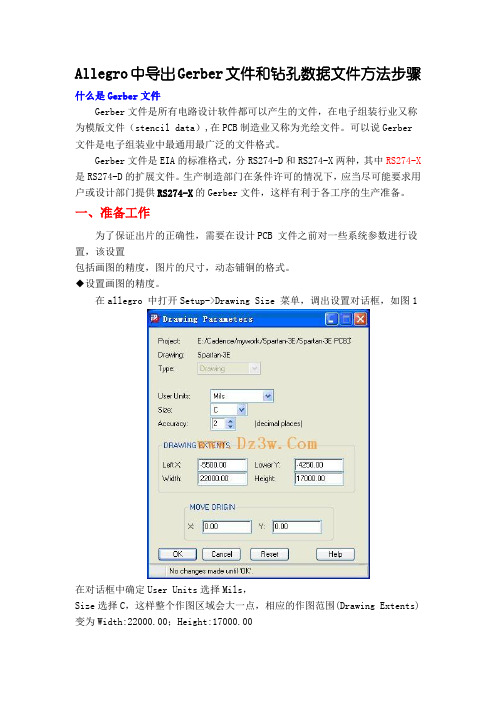
Allegro中导出Gerber文件和钻孔数据文件方法步骤什么是Gerber文件Gerber文件是所有电路设计软件都可以产生的文件,在电子组装行业又称为模版文件(stencil data),在PCB制造业又称为光绘文件。
可以说Gerber 文件是电子组装业中最通用最广泛的文件格式。
Gerber文件是EIA的标准格式,分RS274-D和RS274-X两种,其中RS274-X 是RS274-D的扩展文件。
生产制造部门在条件许可的情况下,应当尽可能要求用户或设计部门提供RS274-X的Gerber文件,这样有利于各工序的生产准备。
一、准备工作为了保证出片的正确性,需要在设计PCB 文件之前对一些系统参数进行设置,该设置包括画图的精度,图片的尺寸,动态铺铜的格式。
◆设置画图的精度。
在allegro 中打开Setup->Drawing Size 菜单,调出设置对话框,如图1在对话框中确定User Units选择Mils,Size选择C,这样整个作图区域会大一点,相应的作图范围(Drawing Extents)变为Width:22000.00;Height:17000.00Left X和Left Y为原点坐标。
Accuracy 选择2,其他根据你的尺寸自行定义。
设置完成选择OK 按钮,使配置生效。
◆设置动态铺铜参数。
在Allegro 中打开Shape->Global Dynamic Params 菜单,如图2。
Dynamic fill选SmoothüSmooth 勾选后会自动填充、挖空。
运行DRC时,在所有的动态shape中,产生底片输出效果的Shape外形üRough 产生自动挖空的效果,不过只是大体的外形样子,没有产生底片输出效果üDisable 不执行填充、挖空。
打开Void controls 选项卡。
如图3。
选择Artwork format 要与出片格式一致。
Allegro导出Gerber文件和钻孔数据文件

Allegro导出Gerber⽂件和钻孔数据⽂件Allegro学习笔记之1——导出Gerber⽂件和钻孔数据⽂件很多PCB⼚家都没有装Allegro软件,所以你不能直接发.brd⽂件。
(很多PCB⼩⼚连ProtelDXP也没有,只⽀持Protel99)什么是Gerber⽂件Gerber⽂件是所有电路设计软件都可以产⽣的⽂件,在电⼦组装⾏业⼜称为模版⽂件(stencil data),在PCB制造业⼜称为光绘⽂件。
可以说Gerber⽂件是电⼦组装业中最通⽤最⼴泛的⽂件格式。
Gerber⽂件是EIA的标准格式,分RS274-D和RS274-X两种,其中RS274-X是RS274-D的扩展⽂件。
⽣产制造部门在条件许可的情况下,应当尽可能要求⽤户或设计部门提供RS274-X的Gerber⽂件,这样有利于各⼯序的⽣产准备。
⼀、准备⼯作为了保证出⽚的正确性,需要在设计PCB ⽂件之前对⼀些系统参数进⾏设置,该设置包括画图的精度,图⽚的尺⼨,动态铺铜的格式。
◆设置画图的精度。
在allegro 中打开Setup->Drawing Size 菜单,调出设置对话框,如图1在对话框中确定User Units选择Mils,Size选择C,这样整个作图区域会⼤⼀点,相应的作图范围(Drawing Extents)变为Width:22000.00;Height:17000.00Left X和Left Y为原点坐标。
Accuracy 选择2,其他根据你的尺⼨⾃⾏定义。
设置完成选择OK 按钮,使配置⽣效。
◆设置动态铺铜参数。
在Allegro 中打开Shape->Global Dynamic Params 菜单,如图2。
Dynamic fill选Smoothü Smooth 勾选后会⾃动填充、挖空。
运⾏DRC时,在所有的动态shape中,产⽣底⽚输出效果的Shape外形ü Rough 产⽣⾃动挖空的效果,不过只是⼤体的外形样⼦,没有产⽣底⽚输出效果ü Disable 不执⾏填充、挖空。
allegro坐标指令

在Allegro 中,坐标指令通常用于设置电路板的物理位置。
这些指令通常用于定义电路板上的元件位置,以便于绘制和验证电路板。
以下是一些常见的Allegro 坐标指令:
1. G坐标系(G-Coordinates):G-Coordinates 是Allegro 中最基本的坐标系,用于定义元件在电路板上的位置。
通过指定G-Coordinates,可以确定元件的物理位置和引脚分配。
2. 手动放置(Manual Placement):通过手动放置功能,您可以手动选择和放置元件,并使用坐标指令指定元件的位置。
在Allegro 中,可以使用“放置”工具栏中的“手动放置”选项来实现这一点。
3. 旋转和缩放(Rotation and Scale):除了坐标系之外,Allegro 还提供了旋转和缩放功能,以适应电路板设计的复杂性。
您可以使用这些功能来调整元件的位置和大小,以满足设计要求。
总之,坐标指令是Allegro 中用于定义电路板元件位置的重要工具。
您可以使用G-Coordinates、手动放置、旋转和缩放等功能来创建和验证电路板设计。
